最近有网友说电脑升级win11家庭版没有看到组策略,组策略功能可以控制用户帐户和计算机帐户的工作环境,平时对电脑进行一些高级设置就要用到。针对这个难题,现在本篇经验和大
最近有网友说电脑升级win11家庭版没有看到组策略,组策略功能可以控制用户帐户和计算机帐户的工作环境,平时对电脑进行一些高级设置就要用到。针对这个难题,现在本篇经验和大家说下电脑升级win11家庭版没有组策略的启动方法。
推荐:win11正式版下载
1、首先我们右键桌面空白处,“新建”一个“空白文档”。
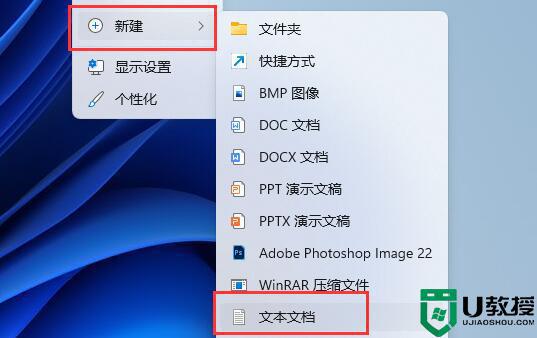
2、新建完成后,在其中输入以下四行内容:(注意保留空格和换行)
pushd "%~dp0"
dir /b C:\Windows\servicing\Packages\Microsoft-Windows-GroupPolicy-ClientExtensions-Package~3*.mum >List.txt
dir /b C:\Windows\servicing\Packages\Microsoft-Windows-GroupPolicy-ClientTools-Package~3*.mum >>List.txt
for /f %%i in ('findstr /i . List.txt 2^>nul') do dism /online /norestart /add-package:"C:\Windows\servicing\Packages\%%i"
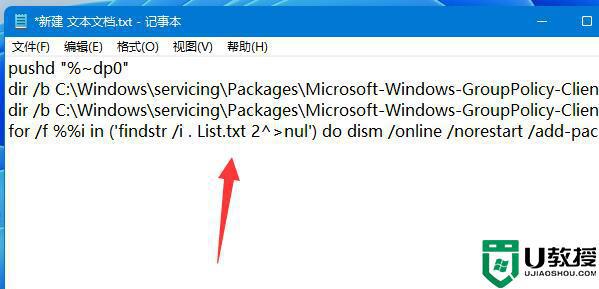
3、输入完成后,关闭并“保存”
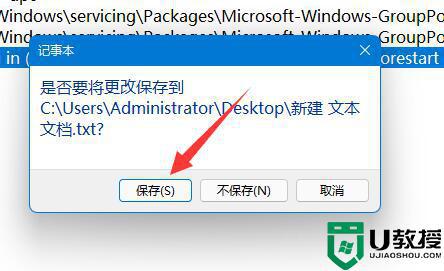
4、接着回到文件位置,右键它,点击“重命名”
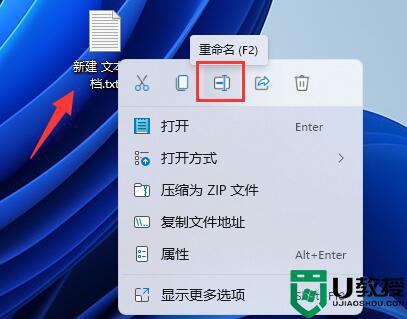
5、然后将它的后缀名改为“.bat”(弹出提示框就点击“是”)

6、最后,双击运行这个文件就可以添加组策略了。

一般采取上述教程就可以让win11系统重新拥有组策略功能,如果还是不行,就要确认一下自己的配置是否满足win11升级要求。
